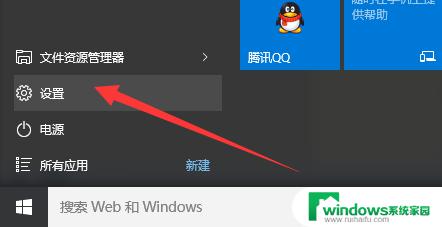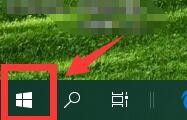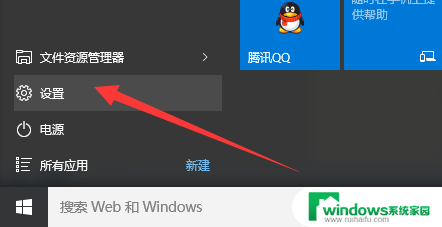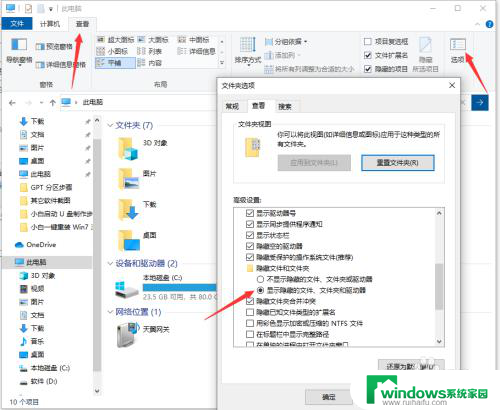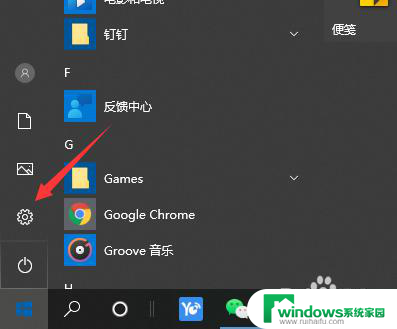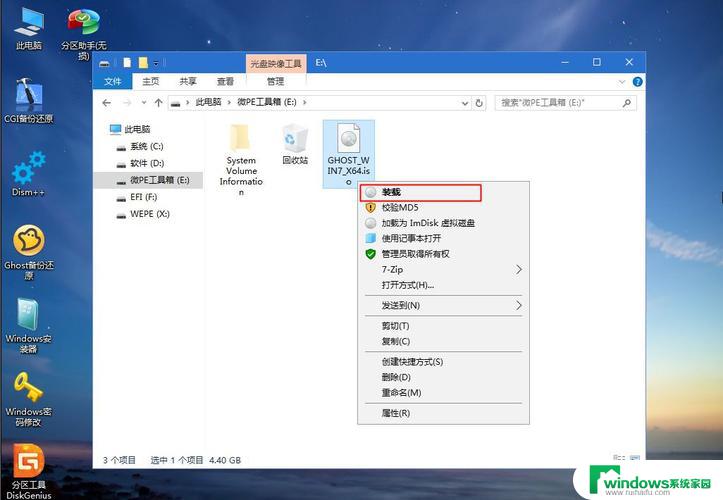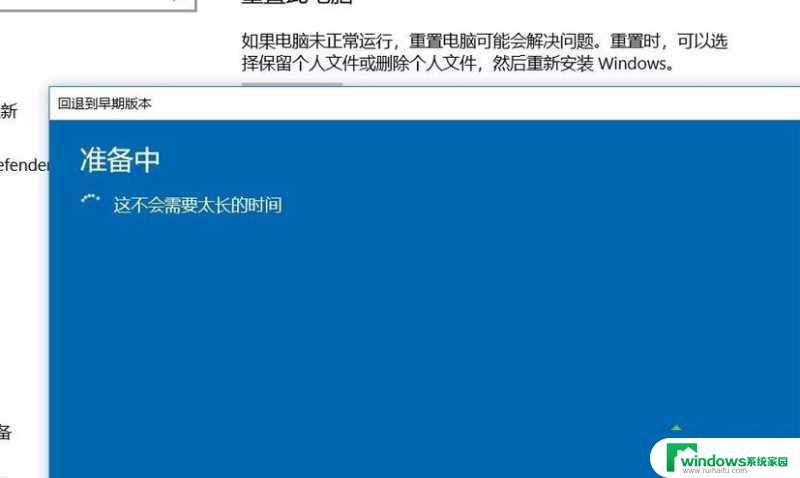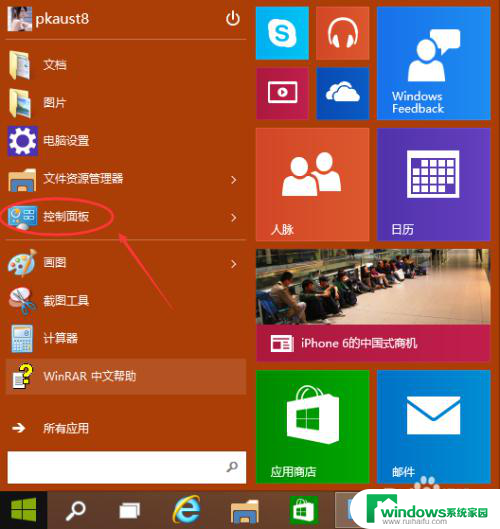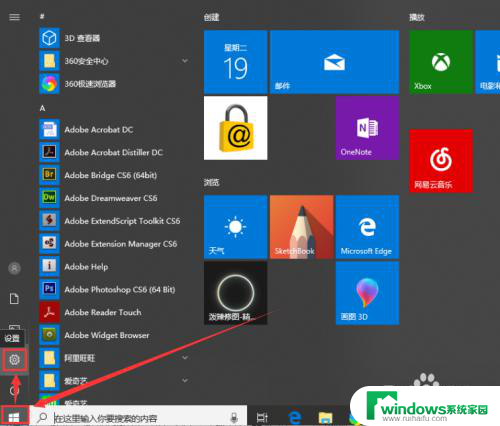win10做ghost备份 如何使用一键ghost备份工具备份Win10系统
在现代社会计算机已经成为我们生活中不可或缺的一部分,而操作系统作为计算机的核心,更是我们工作和娱乐的基础。随着时间的推移,我们的操作系统可能会遭遇各种问题,导致系统崩溃或数据丢失。为了避免这种情况的发生,很多人选择使用一键ghost备份工具来备份他们的Win10系统。如何使用这个备份工具呢?本文将为大家详细介绍Win10做ghost备份的方法与步骤。无论是为了保护工作文件还是个人数据,备份系统都是至关重要的一项任务。让我们一起来了解如何使用一键ghost备份工具来保护我们的Win10系统吧。
首先,运行onekey ghost一键还原工具,点击“备份系统”,选择系统备份的路径,点击系统分区C盘,确定。
访问:
微软官方原版镜像 免激活Win10纯净版
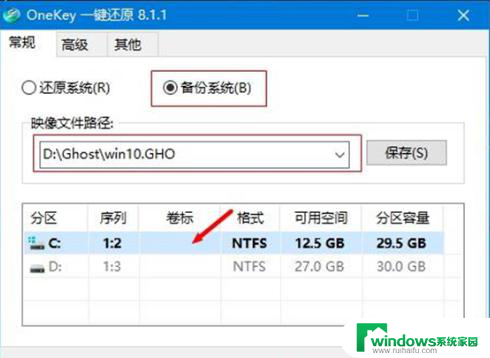
一键ghost电脑图解-1
然后,将备份系统分区到D盘,提示是否重启计算机,点击“马上重启”。
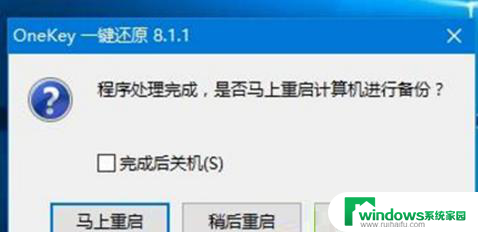
Win10电脑图解-2
接着,重启之后进入系统备份操作,等待完成
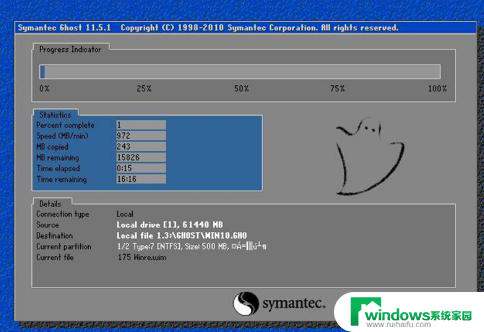
备份系统电脑图解-3
最后,备份完成,进入系统备份所在的路径,Win10.gho文件成功制作,即Win10系统的备份。
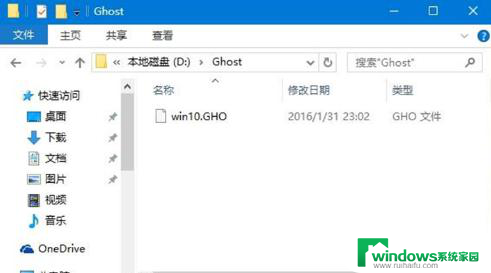
Win10电脑图解-4
以上就是win10做ghost备份的全部内容,如果您遇到相同问题,可以参考本文中介绍的步骤进行修复,希望这对您有所帮助。